HitPaw VikPea مهكر: هل يستحق المخاطرة؟
الطلب على محتوى الفيديو عالي الجودة في ازدياد مستمر. سواء كنت منشئ محتوى، أو صانع أفلام يستعيد لقطات عائلية قديمة، أو مسوقًا، فإن الأدوات التي يمكنها تحويل الفيديوهات منخفضة الدقة أو الضبابية أو الباهتة بشكل سحري ضرورية. أحد المتنافسين الرائدين في هذا المجال هو HitPaw VikPea (المعروف سابقًا باسم HitPaw Video Enhancer).
ستستكشف هذه المقالة ما يقدمه HitPaw VikPea، وتوضح الفرق بين النسخة الرسمية والبدائل "المقرصنة" المغرية ولكن الخطيرة، وتوضح لك كيفية الحصول على النسخة الكاملة والآمنة مع خصم حصري.
الجزء 1. ما هو HitPaw VikPea؟
HitPaw VikPea (المعروف سابقًا باسم HitPaw Video Enhancer) هو برنامج شامل لتحرير وتحسين الفيديو مصمم لتسهيل عمليات التحرير. يتميز بتقنيات الذكاء الاصطناعي المتقدمة ويوفر للمستخدمين أدوات متعددة لتحسين جودة الفيديو، إصلاح الملفات التالفة، إزالة أو استبدال خلفيات الفيديو، وحتى إزالة العلامات المائية. سواء كنت مطور محتوى، أو مصور فيديو، أو مستخدمًا عاديًا، يتيح لك HitPaw VikPea تحقيق نتائج احترافية بسهولة. فيما يلي بعض الميزات والوظائف البارزة:
1. تحسين الفيديو بالذكاء الاصطناعي
في جوهره، يستخدم VikPea نماذج متخصصة مختلفة للذكاء الاصطناعي لترقية الفيديوهات من الدقة المنخفضة (مثل 480p أو 720p) إلى دقة 4K نقية، أو حتى 8K. يستعيد بذكاء التفاصيل، يزيل الضوضاء، ويشحذ الصور، مما يجعل الفيديوهات الضبابية تبدو واضحة واحترافية. تتوفر نماذج مختلفة لأنواع المحتوى المختلفة (مثل نموذج الاستعادة العامة، نموذج الرسوم المتحركة، نموذج UHD، نموذج البورتريه، إلخ).
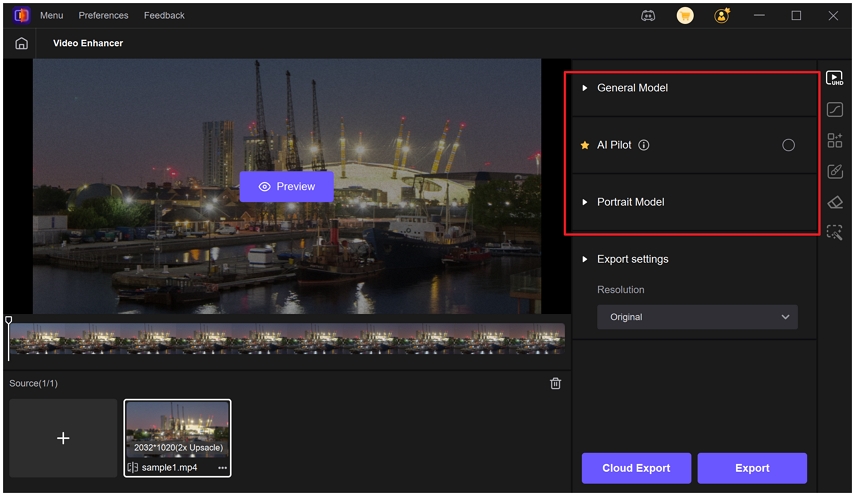
2. تلوين الفيديو بالذكاء الاصطناعي (ميزة جديدة)
الـ تلوين الفيديو بالذكاء الاصطناعي هو نموذج تلوين متقدم يعتمد على الذكاء الاصطناعي. يحلل كل إطار من الفيديو، ويطبق تصحيح وتدرج الألوان بدقة في المناطق المختلفة. هذا الأمر ثوري بشكل خاص للمقاطع بالأبيض والأسود أو الباهتة، حيث يضيف ألوانًا جديدة وحيوية مع الحفاظ على الانتقالات السلسة، وتناسق الألوان عبر الإطارات المتتالية، والشعور الأصيل والأصلي للمقاطع.

3. إصلاح الفيديو
يأتي VikPea أيضًا مع ميزة إصلاح الفيديو التي تصلح الملفات التالفة أو غير القابلة للتشغيل. سواء كانت بسبب أخطاء النقل أو التلف، يستعيد الخوارزمية الذكية للذكاء الاصطناعي بنية التشغيل، مما يضمن نتيجة سلسة وقابلة للمشاهدة.
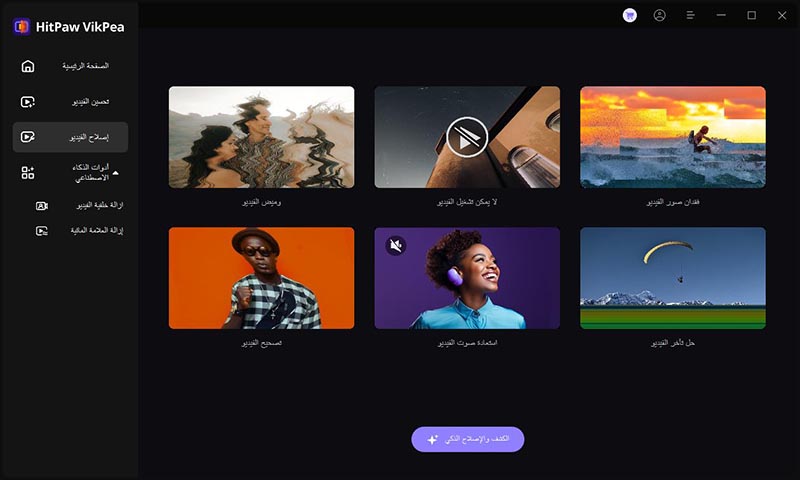
4. إزالة واستبدال خلفية الفيديو
تسهل أداة التلاعب بالخلفية المعتمدة على الذكاء الاصطناعي في HitPaw VikPea عملية إزالة أو استبدال خلفيات الفيديو. هذا مثالي لرفع محتوى احترافي، عرض تقديمي افتراضي، أو منشورات وسائل التواصل الاجتماعي.
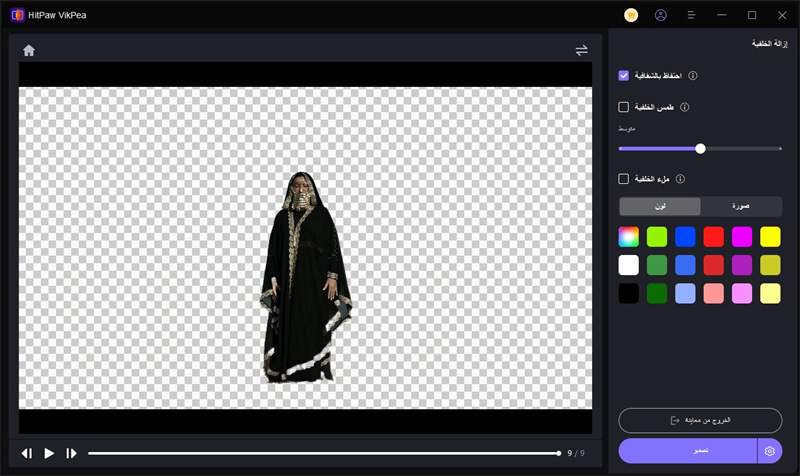
أبرز النقاط الرئيسية الأخرى
- يدعم مجموعة واسعة من تنسيقات الإدخال/الإخراج.
- معاينة فورية بتقسيم الشاشة تتيح المقارنة الفورية بين الأصل والنتيجة المحسنة.
- قدرة المعالجة الدفعية لتحسين عدة فيديوهات في وقت واحد.
- وظيفة التصدير السحابي لتسريع وتحسين عملية التصيير.
الجزء 2. الحاجة إلى HitPaw VikPea مهكر
مع تزايد استخدام الوسائط الرقمية، تتزايد الحاجة إلى تجارب فيديو عالية الجودة. ومع ذلك، فإن مشكلات التشغيل ومقاطع الفيديو منخفضة الدقة غالبًا ما تعيق تجربة المشاهدة. دعونا نستعرض لماذا تحظى برامج مثل HitPaw VikPea بشعبية، ولماذا يفضل بعض المستخدمين النسخ المقرصنة.
أ. نظرة عامة على مشاكل تشغيل الفيديو في Google Chrome
يُعتبر Google Chrome واحدًا من أشهر المتصفحات على الإنترنت ولكنه يعاني من بعض المشكلات فيما يتعلق بتشغيل الفيديو. تشمل المشكلات الشائعة:
- تأخر أو تقطع الفيديوهات، خاصة عند البث بجودة عالية.
- قد تؤدي مشكلات الضغط أو الشبكة إلى رسومات غير واضحة.
- مشاكل مزامنة الصوت مع الفيديو قد تؤدي إلى تجربة غير متصلة.
تُبرز هذه التحديات الحاجة إلى حلول يمكنها معالجة مثل هذه المشكلات مع تحسين جودة التشغيل لتوفير تجربة أكثر سلاسة.
ب. أهمية تحسين جودة الفيديو لتجربة مشاهدة أفضل
تؤثر جودة الفيديو بشكل كبير على كيفية تقديم المحتوى. يمكن أن تقلل الصور ذات الجودة الرديئة من تأثير الفيديو أو البث المباشر. من جهة أخرى، توفر الفيديوهات عالية الجودة:
- تفاعلًا أفضل يجعل المحتوى أكثر جاذبية.
- معلومات أوضح، وهو أمر ضروري خاصة للأغراض التعليمية والمهنية.
- تقليل إجهاد العين، مما يسمح بمشاهدة أطول وأكثر راحة.
تحسين جودة الفيديو لا يعزز المظهر الجمالي فقط، ولكنه يضمن أيضًا أن يوصل المحتوى القيمة المقصودة بشكل صحيح.
ج. مقدمة عن أدوات تحسين الفيديو كحل
أصبحت أدوات تحسين الفيديو، مثل HitPaw VikPea، أدوات أساسية للتغلب على مشكلات التشغيل والجودة. تستفيد هذه التقنيات من خوارزميات معقدة لـ:
- تحويل مقاطع الفيديو منخفضة الدقة إلى دقة أعلى.
- تحسين الألوان والسطوع والوضوح لجعل الفيديوهات أكثر حيوية.
- إصلاح مشاكل التشغيل لتوفير تجربة مشاهدة ممتعة.
الجزء 3. هل من الآمن تحميل HitPaw VikPea مهكر؟
الإجابة هي "لا". استخدام البرامج المقرصنة له عيوب عديدة قد تفوق أي فوائد محتملة. إليك الأسباب التي تجعلك تتجنب تحميل النسخة المقرصنة واختيار الإصدار الرسمي بدلاً منها:
1. تلف الكمبيوتر
غالبًا ما تحتوي حزم التثبيت المقرصنة على برامج ضارة أو فيروسات مخفية. قد تتسبب هذه البرامج الخبيثة في الإضرار بأمان نظامك، أو سرقة بيانات مهمة، أو إلحاق ضرر دائم بجهازك. المخاطر تفوق بكثير التوفير الناتج عن استخدام البرامج غير القانونية.
2. غياب دعم العملاء
لا يتمتع مستخدمو النسخ المقرصنة بحماية خدمة العملاء. إذا واجهت تحديات تقنية أو أخطاء أو احتجت إلى مساعدة، فلن يكون لديك إمكانية الوصول إلى قنوات الدعم الرسمية، مما يتركك عالقًا مع مشكلات غير محلولة.
3. خطر فقدان البيانات
قد تتسبب البرامج المقرصنة في أعطال أو إتلاف الملفات مما يؤدي إلى فقدان البيانات. قد تتضمن هذه النسخ أبوابًا خلفية سرية تتيح للقراصنة الوصول إلى بياناتك الشخصية، مما يعرض معلوماتك وخصوصيتك لخطر كبير.
4. عدم القدرة على الاستفادة من الإصدارات المحدثة
لا تحصل النسخ المقرصنة على تحديثات، مما يؤدي إلى وظائف قديمة وربما مشكلات أمنية. توفر الإصدارات الرسمية أحدث التغييرات، وإصلاح الأخطاء، وتحسينات الأداء، مما يضمن بقاء المنتج موثوقًا وفعالًا.
5. مخاوف أخلاقية
استخدام البرامج المقرصنة يتعارض مع جهود المطورين لإنشاء منتجات عالية الجودة. كما أنه يضر بالصناعة من خلال تثبيط الابتكار والتعويض العادل، مما يجعله قرارًا غير أخلاقي.
الجزء 4. كيفية تحسين الفيديو إلى 4K باستخدام HitPaw VikPea
يسهل HitPaw VikPea تحسين الفيديوهات إلى دقة 4K. يستخدم هذا الأداة المتطورة خوارزميات الذكاء الاصطناعي لتحسين جودة الفيديو، وزيادة الوضوح والتفاصيل لإنتاج صور مذهلة وعالية الدقة. سواء كنت تعمل مع مقاطع فيديو قديمة، أو محتوى منخفض الجودة أو محتوى احترافي، يضمن HitPaw VikPea أن تكون كل لقطة حادة وملونة.
يحول HitPaw VikPea مقاطع الفيديو القياسية أو منخفضة الدقة إلى 4K بنقرات قليلة فقط بفضل واجهته البديهية وقدراته المعالجة القوية. مما يجعله بديلاً ممتازًا لأي شخص يبحث عن فيديو عالي الجودة بسهولة.
إليك كيفية تحويل مقاطع الفيديو منخفضة الدقة إلى 4K باستخدام HitPaw VikPea:
1. للبدء، قم بتنزيل HitPaw VikPea من صفحة التنزيل الخاصة بالبرنامج على جهاز الكمبيوتر الخاص بك.
2. افتح HitPaw VikPea واضغط على زر "اختيار الملف" لتحميل الفيديو منخفض الدقة الذي تريد تحسينه.
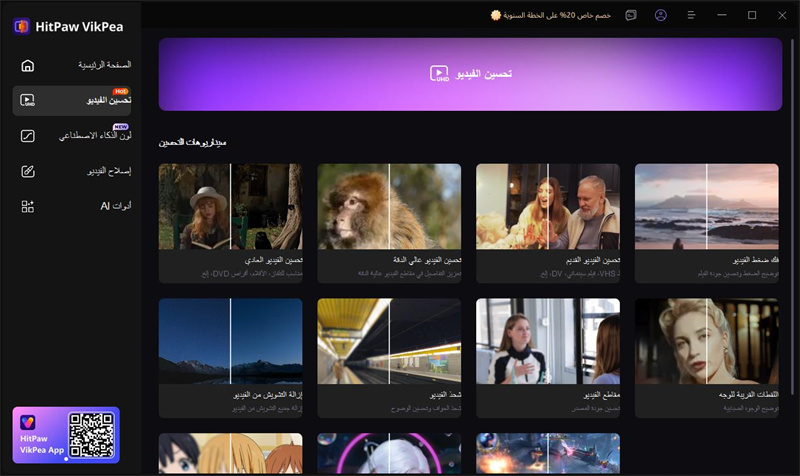
3. حدد نموذج الذكاء الاصطناعي المناسب الذي تفضله لفيديوك. من أجل إنشاء فيديو منخفض الدقة بدقة مثالية حسب رغبتك، يمكن أن تكون 4K أو 1080p، قم بتعيين الإعدادات المطلوبة مع تنسيق الإخراج وتفضيلات معدل الإطارات، وغيرها.
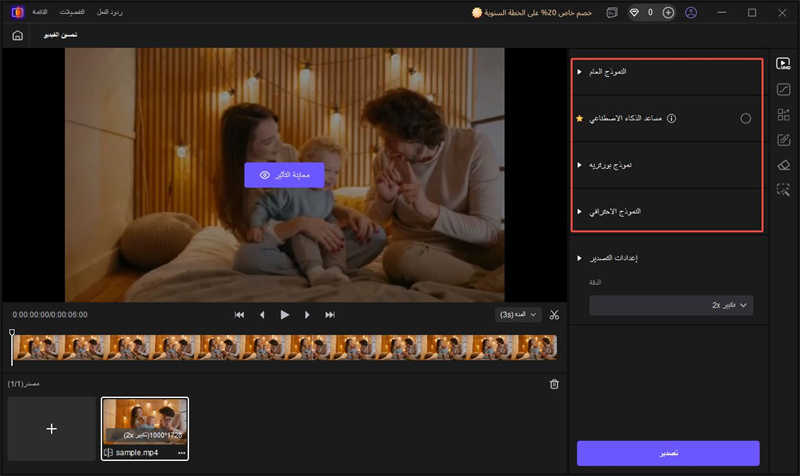
4. اضغط على زر "معاينة" لمعاينة التحسين. اضغط على تصدير عندما تكون راضيًا. الآن تم إتمام تحسين الفيديو الخاص بك.
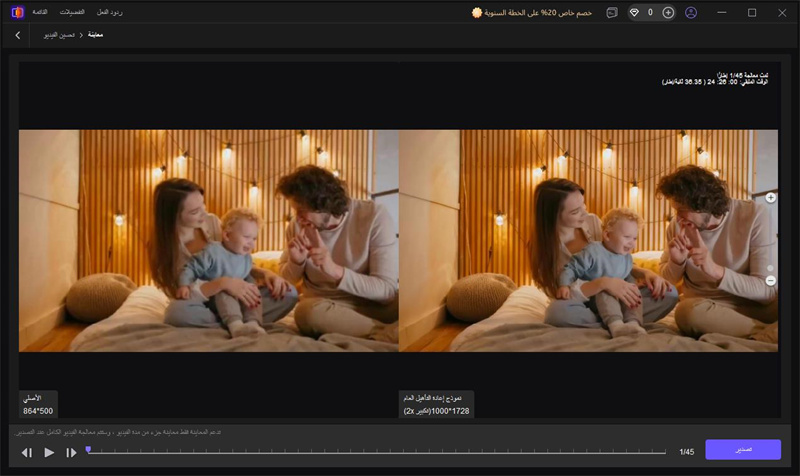
تعرف على المزيد حول HitPaw VikPea Video Enhancer
الخاتمة
يعد HitPaw VikPea برنامج تحرير فيديو قويًا يتضمن وظائف مدعومة بالذكاء الاصطناعي مثل تحسين الفيديو، والترميم، وإزالة الخلفيات، وإزالة العلامات المائية. على الرغم من أن الإصدارات المكركة قد تبدو جذابة، إلا أنها تحمل مخاطر مثل الفيروسات، وفقدان البيانات، وعدم وجود تحديثات أو دعم.
استخدام النسخة الرسمية يضمن الأمان والموثوقية والوصول إلى أحدث الميزات. يعد HitPaw VikPea الخيار الموثوق لتحرير الفيديوهات وتحسينها بجودة احترافية.








 HitPaw VoicePea
HitPaw VoicePea  HitPaw FotorPea
HitPaw FotorPea HitPaw Univd
HitPaw Univd 

شارك هذه المقالة:
حدد تقييم المنتج :
محمد أمين
محرر HitPaw
أعمل بالقطعة منذ أكثر من خمس سنوات. دائمًا ما يثير إعجابي عندما أجد أشياء جديدة وأحدث المعارف. أعتقد أن الحياة لا حدود لها لكني لا أعرف حدودًا.
عرض كل المقالاتاترك تعليقا
إنشاء التعليقات الخاص بك لمقالات HitPaw